Wussten Sie, dass 85% der Firestick-Nutzer nie die versteckten Entwickleroptionen nutzen? Diese Einstellungen ermöglichen Ihnen das Sideloaden von Apps, Performance-Optimierungen und erweiterte Anpassungen. Hier zeigen wir Ihnen, wie Sie die Developer Options auf dem Firestick freischalten – sicher und ohne Risiko!
Das werden Sie lernen:
✔ 2 einfache Methoden zum Aktivieren
✔ Wichtige Funktionen der Entwickleroptionen
✔ Sicherheitshinweise für risikofreie Nutzung
✔ Profi-Tipps für Power-User
Was Sie benötigen:
- Firestick (beliebiges Modell)
- Fernbedienung (oder Fire TV App)
- Internetverbindung
- Optional: USB-Tastatur (für Texteingaben)
💡 Tipp: Lesezeichen Sie diese Seite für später!
Schritt-für-Schritt-Anleitung
Methode 1: Über das Einstellungsmenü (einfachste Methode)
- Gehen Sie zu Einstellungen (Zahnrad-Symbol)
- Wählen Sie “Mein Fire TV” > “Über”
- Klicken Sie 7 Mal hintereinander auf “Fire TV Stick”
- Sie sehen die Bestätigung: “Sie sind jetzt ein Entwickler!”
- Gehen Sie zurück zu “Mein Fire TV” – jetzt gibt es den neuen Punkt “Entwickleroptionen”
⚠️ Wichtig: Die 7 Klicks müssen schnell hintereinander (innerhalb von 10 Sekunden) erfolgen!
Methode 2: ADB Debugging (für Fortgeschrittene)
- Developer Options wie oben aktivieren
- Gehen Sie zu Entwickleroptionen
- Aktivieren Sie:
- ADB-Debugging
- Apps aus unbekannten Quellen
- Verbinden Sie sich per ADB-Befehlen von einem PC (z. B. mit ADBLink)
🔧 Profi-Tipp: Nutzen Sie ADBLink für einfache Datei-Transfers zwischen PC und Firestick!
Was können Sie mit den Entwickleroptionen tun?
✔ Apps sideloaden (z. B. Kodi, APKs)
✔ 4K-Erzwingung für unterstützte Apps
✔ Echtzeit-Monitoring von CPU/RAM
✔ USB-Debugging für Modifikationen
✔ Automatische Updates deaktivieren
Wichtige Einstellungen & Risiken
| Einstellung | Empfehlung | Risiko |
|---|---|---|
| ADB-Debugging | Nur bei Bedarf aktivieren | Mittel |
| Unbekannte Quellen | Für APK-Installationen | Mittel |
| USB-Debugging | Nur für Experten | Hoch |
| Bildschirm wachhalten | Deaktivieren (Burn-in-Risiko) | Niedrig |
Sicherheitshinweise
✔ Nur notwendige Optionen aktivieren
✔ Änderungen dokumentieren
✔ Backups erstellen vor großen Modifikationen
✔ ADB nach Gebrauch deaktivieren
Wann sind Developer Options nützlich?
- Sideloaden von Apps (z. B. Kodi, SmartTubeNext)
- Performance-Probleme beheben
- Firestick-Oberfläche anpassen
- Fire TV-Apps entwickeln
Alternativen für Einsteiger
- Downloader-App für einfaches Sideloaden
- ES File Explorer für Dateimanagement
FAQs – Häufige Fragen
1. Sind Entwickleroptionen legal?
✔ Ja, aber Systemänderungen können die Garantie voiden.
2. Verlangsamt es den Firestick?
❌ Nein, solange Sie keine Performance-Einstellungen ändern.
3. Kann ich sie wieder deaktivieren?
✔ Ja, per Factory Reset.
4. Brauche ich einen PC?
❌ Nein, nur für ADB-Debugging.
5. Kann ich den Firestick bricken?
❌ Eher nicht, außer Sie modifizieren Systemdateien.
6. Hilft es bei Buffering?
✔ Ja, Sie können die Netzwerkleistung überwachen.
7. Gehen die Einstellungen verloren?
❌ Nein, sie bleiben aktiv bis zum Reset.
8. Was tun, wenn ADB-Debugging fehlt?
✔ Erst Developer Options korrekt aktivieren.
9. Geht es ohne Fernbedienung?
✔ Ja, mit der Fire TV App.
Fazit
Jetzt wissen Sie, wie Sie die Developer Options auf dem Firestick freischalten – für mehr Kontrolle über Ihr Gerät! Nutzen Sie diese Macht mit Bedacht und genießen Sie erweiterte Funktionen.


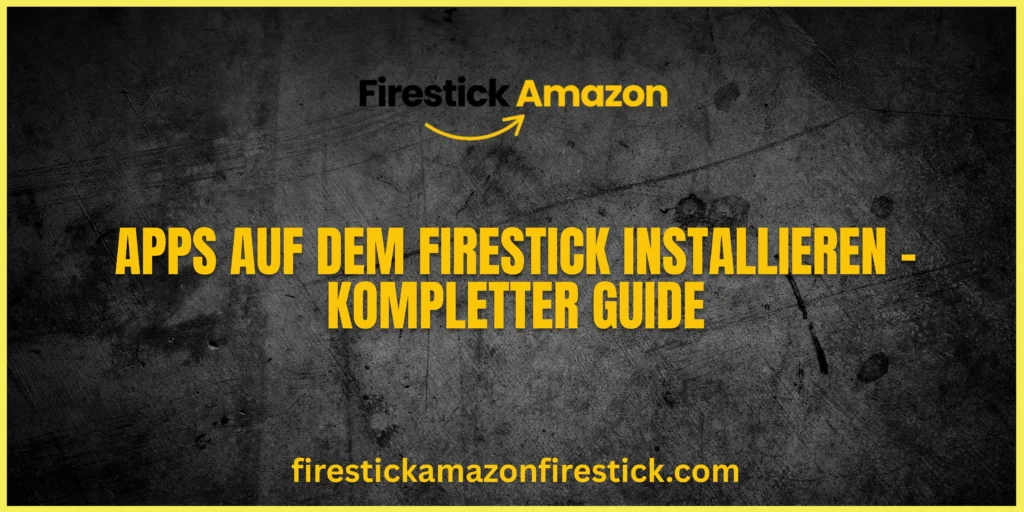
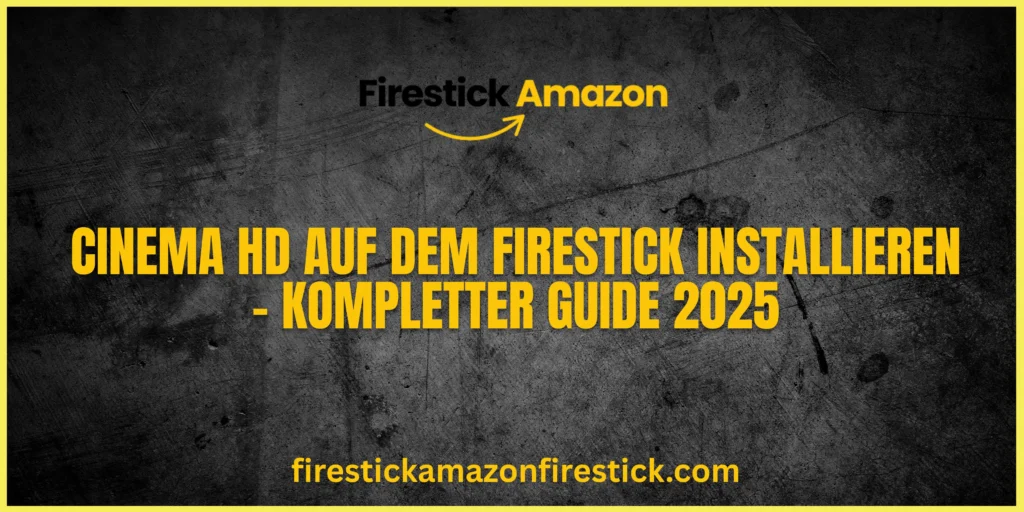
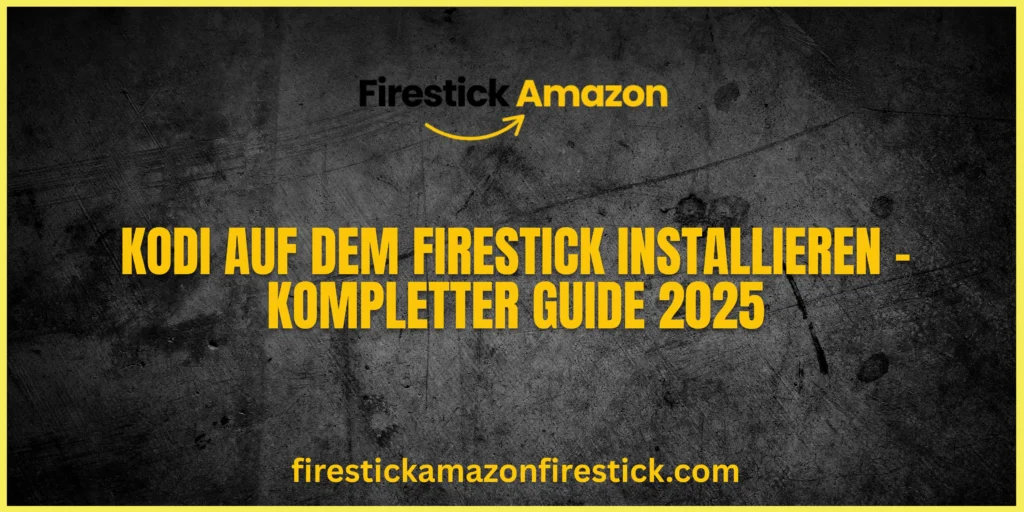
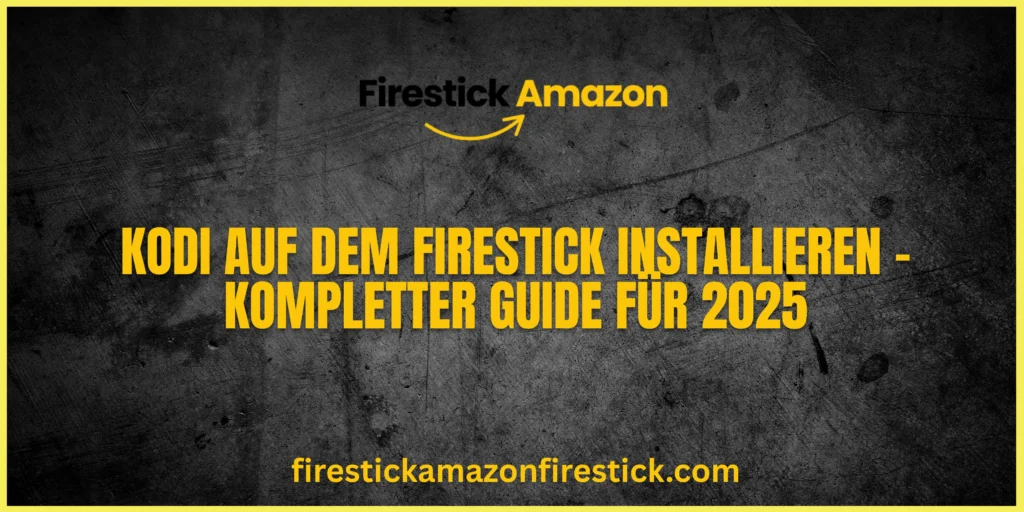
1 thought on “Developer Options auf dem Firestick aktivieren – Kompletter Guide”
Comments are closed.